Ocultar aplicaciones en la pantalla de inicio, la bandeja de aplicaciones y la búsqueda de su Samsung Galaxy
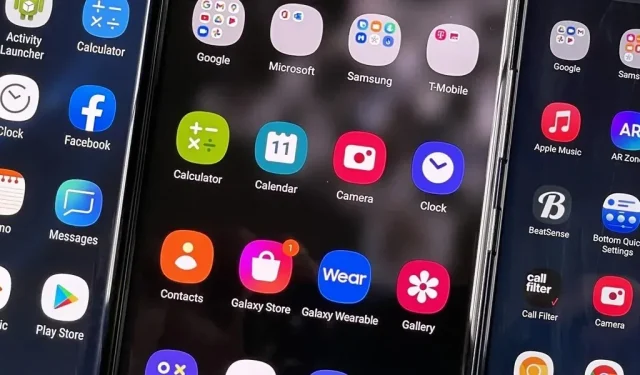
Cómo ocultar aplicaciones en la pantalla de inicio de Samsung Galaxy
No tienes que ver todas las aplicaciones instaladas en tu teléfono si no quieres. La interfaz de usuario de Samsung One facilita la ocultación de aplicaciones de la pantalla de inicio, el cajón de aplicaciones y la herramienta de búsqueda de Samsung Galaxy si desea ordenar, simplificar las cosas o evitar que otras personas vean algunas de las aplicaciones que usa.
Si esto es una novedad para usted, es porque no es del todo obvio que puede ocultar aplicaciones de la pantalla de inicio y el cajón de aplicaciones de su Galaxy. Sin embargo, la función ha estado disponible durante casi una década de una forma u otra, al menos desde TouchWiz Nature UX de Samsung para Android 4.
Puede ocultar aplicaciones en muchos teléfonos inteligentes Samsung Galaxy, ya sea que su dispositivo esté ejecutando Samsung Experience o Samsung One UI. Por lo tanto, los nuevos modelos como Galaxy S22, Galaxy A52, Galaxy M33 y Galaxy Z Fold y Flip funcionarán tan bien como muchos otros teléfonos en Galaxy S, Galaxy A, Galaxy Note, Galaxy M, Galaxy F, Galaxy J y otras series Galaxy. .
Para ocultar aplicaciones, realice una de las siguientes acciones:
- Toque los puntos suspensivos verticales en el cajón de la aplicación, luego seleccione Configuración de la pantalla de inicio o simplemente Configuración.
- Mantenga presionado el fondo en la pantalla de inicio, luego seleccione «Configuración de la pantalla de inicio» o simplemente «Configuración».
- Vaya a Configuración -> Pantalla -> Pantalla de inicio (Android 7-10).
- Vaya a Configuración -> Pantalla de inicio (Android 11-12).
En la pantalla de inicio (izquierda), en el cajón de la aplicación (centro) o en la aplicación Configuración (derecha).
En la configuración de la pantalla de inicio, toque Ocultar aplicaciones. Aparecerán todas las aplicaciones visibles en el cajón de aplicaciones. Selecciona cada aplicación que quieras ocultar. Las aplicaciones seleccionadas se mostrarán en la sección Aplicaciones ocultas en la parte superior de One UI, pero no en Experience. Para guardar su selección, seleccione Listo o Aplicar. Siempre puede volver a este menú más tarde para mostrar las aplicaciones cuando sea necesario.
Ocultar aplicaciones no impedirá que otras personas muestren y abran aplicaciones. Sin embargo, esto deshabilitará las actualizaciones de software y evitará que las aplicaciones se ejecuten en segundo plano. Puede volver a habilitar las actualizaciones de software haciendo clic en «Habilitar» en la página de la aplicación en Play Store, o yendo a Configuración -> Aplicaciones -> [Nombre de la aplicación] y haciendo clic en «Habilitar». La aplicación seguirá estando oculta, pero seguirá recibiendo actualizaciones.
Para bloquear sus aplicaciones con una contraseña, utilice la carpeta segura de Samsung. Si solo desea ocultar aplicaciones de la pantalla de inicio, pero aún desea que aparezcan en el cajón de aplicaciones y en las búsquedas, mantenga presionado el ícono de cada aplicación en la pantalla de inicio, luego seleccione Eliminar o Eliminar de la pantalla de inicio. También puede deshabilitar las aplicaciones preinstaladas.



Deja una respuesta